1、首先,我们新建一个图层,使用钢笔画s型曲线;
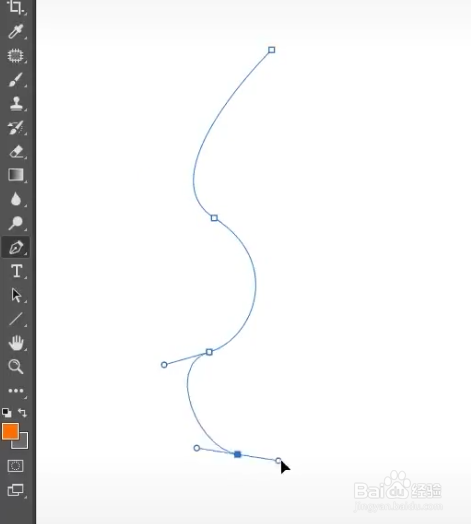
2、然后,我们右击描边路径;
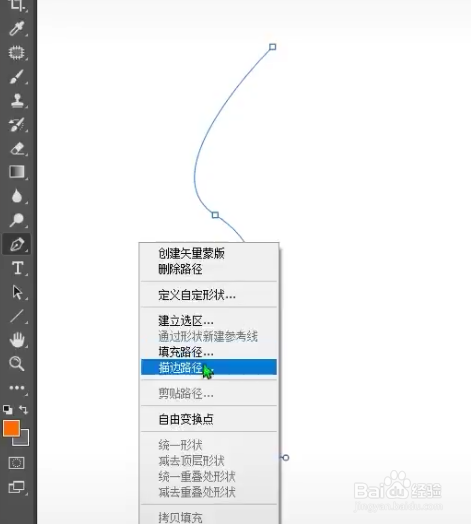
3、这时候,我们点击编辑定义为画笔预设;
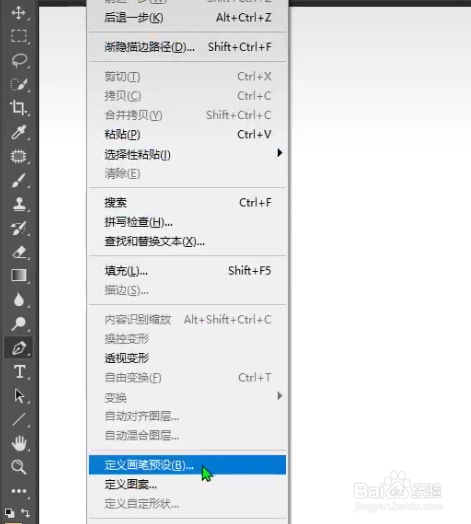
4、接下来,再把画笔改为1%的间隔;

5、然后,我们将形状动态中改为350的渐隐;
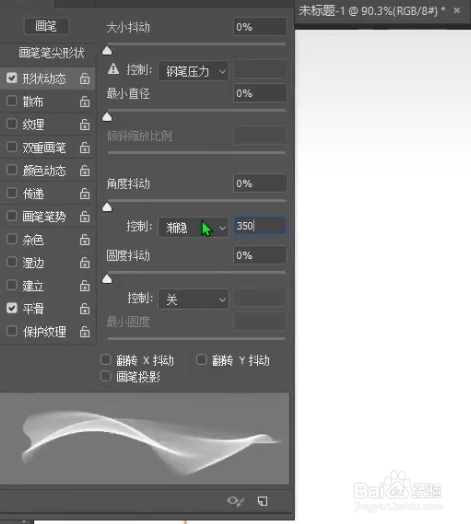
6、最后,丝带的效果就出来了,你学会了吗?

时间:2024-10-12 19:19:05
1、首先,我们新建一个图层,使用钢笔画s型曲线;
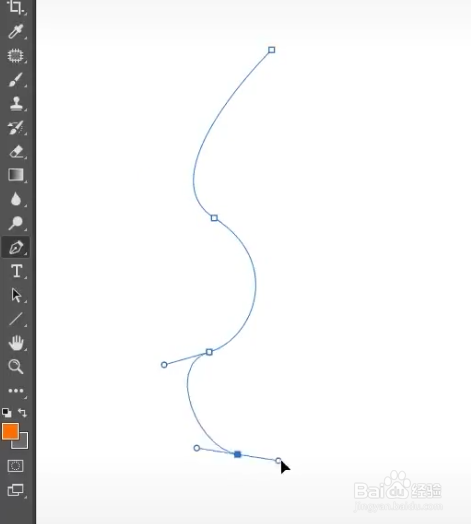
2、然后,我们右击描边路径;
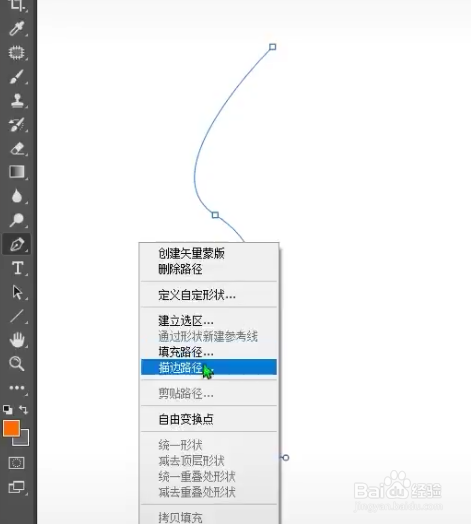
3、这时候,我们点击编辑定义为画笔预设;
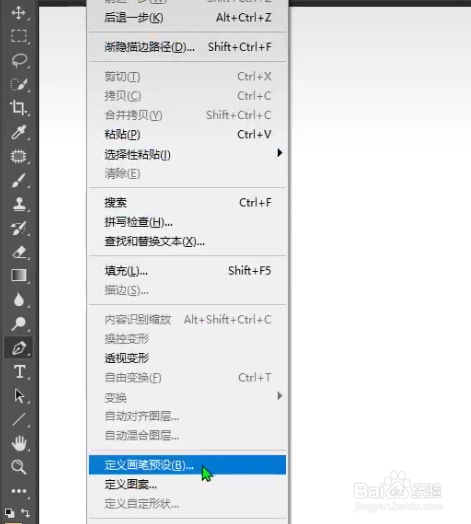
4、接下来,再把画笔改为1%的间隔;

5、然后,我们将形状动态中改为350的渐隐;
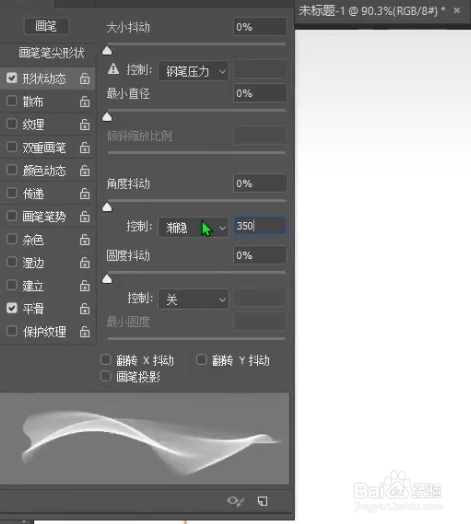
6、最后,丝带的效果就出来了,你学会了吗?

